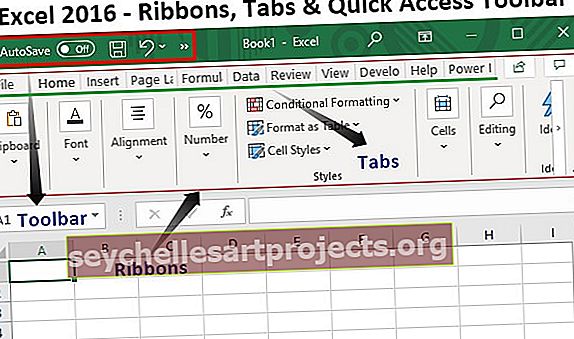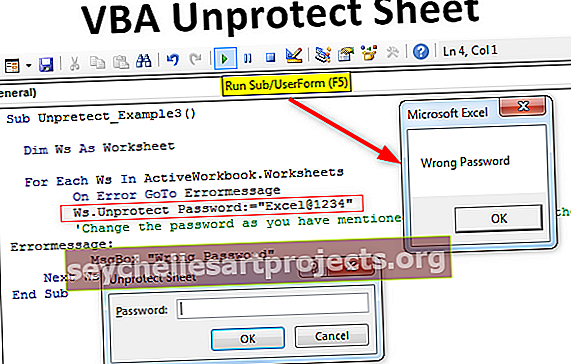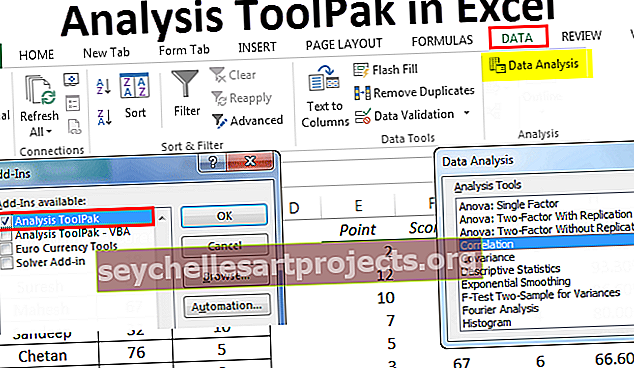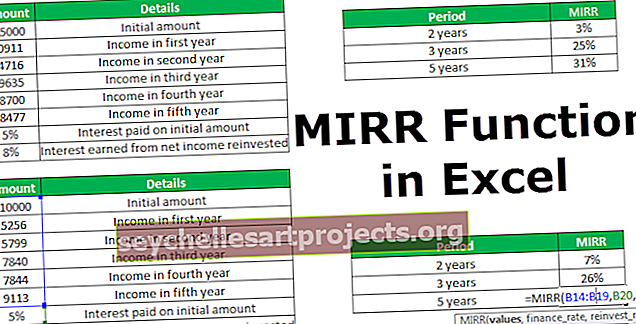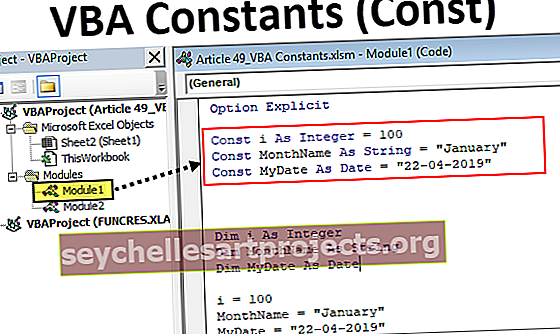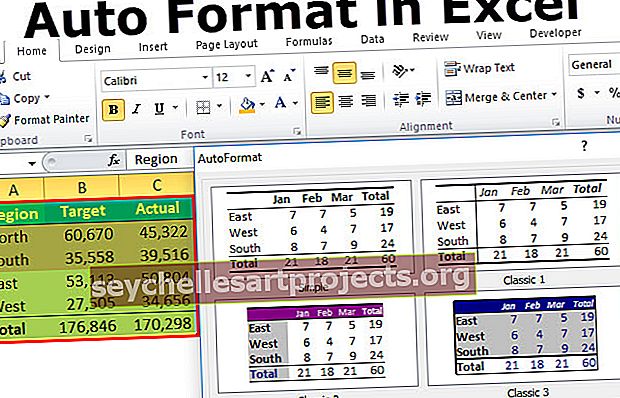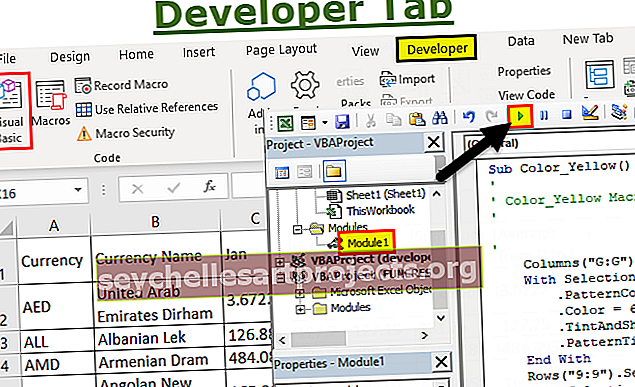VASTAB Excelis | Korrelatsioonifunktsiooni kasutamine (koos näidetega)
VASTAB Excelis
Funktsioon CORREL liigitatakse Excelis statistilisteks funktsioonideks. Kahe muutuja vahelise korrelatsioonikordaja väljaselgitamiseks kasutatakse Exceli CORREL-valemit. See tagastab massiivi1 ja massiivi 2 korrelatsioonikordaja.
Kahe omaduse vahelise seose määramiseks võite kasutada korrelatsioonikordajat.
Näiteks - korrelatsioon konkreetse aktsia ja turuindeksi vahel.
CORRELi valem Excelis

Exceli CORREL-valemil on kaks kohustuslikku parameetrit, st massiiv1, massiiv2.
Kohustuslikud parameetrid:
- array1 : see nõuab sõltumatu muutuja komplekti.
- array2 : See on sõltuvate muutujate kogum.
Märkused
Korrelatsioonikordaja valem on:

kus ja kus on valimi keskmised ning arvutatakse keskmise (massiiv1) ja keskmise (massiiv2) järgi.
Kui korrelatsioonikordaja r väärtus on lähedal +1, näitab see tugevat positiivset korrelatsiooni ja kui r on -1 lähedal, näitab see tugevat negatiivset korrelatsiooni.
Kuidas Excelis funktsiooni CORREL kasutada?
Funktsioon CORREL Excelis on väga lihtne ja hõlpsasti kasutatav. Mõne näite abil saate mõista CORRELi tööd. Exceli funktsiooni CORREL saab kasutada töölehe funktsioonina ja VBA funktsioonina.
Selle CORREL Function Exceli malli saate alla laadida siit - CORREL Function Exceli mallFunktsioon CORREL töölehe funktsioonina.
Näide 1
Esimeses näites kaalume kahte andmekogumit Data1 ja Data2, nagu on näidatud allolevas tabelis.

= CORREL (B4: B22, C4: C22) = 0,6642909
Näide 2
Selles näites käsitleme aktsia A iganädalaste muudatuste andmekogumit data1 ja SP 500 iganädalaseid muudatusi, nagu andmed 2 näitavad allpool tabelis. Nüüd arvutage korrelatsioonikordaja funktsioon, kasutades Excelis CORRELi valemit, = CORREL (F3: F23, G3: G23) ja väljundiks saab 0,89011522.

Näide # 3
Selles näites võtame täiusliku positiivse korrelatsiooni, näiteks võttes arvesse muutuja X väärtuse suurenemist muutuja väärtusega ja muutuja X väärtuse vähenemist muutuja Y väärtuse vähenemisega, nagu on näidatud allpool olevas tabelis.

Näide 4
Siinkohal vaatleme ideaalse negatiivse seose näidet. Kui muutuja X väärtus suureneb, kui muutuja Z väärtus väheneb ja muutuja X väärtus väheneb, suureneb muutuja Z väärtus, nagu on näidatud allpool toodud näites.

Exceli CORREL-funktsiooni saab kasutada VBA-funktsioonina.
Vaatleme, kas Excelis algab andmestik A2-st.
AlamRELRfunktsioon ()
Hämar r kahekordisena
Dim ra As Range
Dim rb As Range
Määra ra = Vahemik ("A2", Vahemik ("A2"). Lõpp (xlDown)) // ra salvestab vahemikud A2 kuni veeru A viimase kirjeni
Määra rb = ra. Offset (, 1) // rb salvestab massiivi väärtused C2-st kõigi veerus C olevate väärtusteni.
r = Application.WorksheetFunction.correl (ra, rb) // Korrelatsioonifunktsiooni väärtus salvestatakse muutuja r hulka.
MsgBox r // prindib väljundi sõnumikasti.
Lõpeta alam
Asjad, mida meeles pidada
- # N / A tõrge - (CORREL) Korrelatsioonifunktsioon Excelis läbi tõrke # N / A, kui antud massiivid on erineva pikkusega. Tähendab, kui massiiv1 ja massiiv2 sisaldavad erinevat arvu andmepunkte, tagastab CORREL veaväärtuse # N / A.
- Viga # DIV / 0 - korrelatsioonifunktsioon Excelis vea # DIV / 0 kaudu, kui kumbki antud massiividest (massiiv1, massiiv2) on tühi või kui väärtuste Exceli standardhälve võrdub nulliga.
Kui lisatud massiiv või viideargument sisaldab teksti / stringi, loogilisi väärtusi või tühja väärtust, ignoreeritakse neid väärtusi automaatselt.
- (CORREL) Korrelatsioonifunktsioon Excelis sisaldab arvutusse nulli väärtust.